win10系统怎么重装win7系统?相信应该是有不少的小伙伴不知道win10重装win7系统的吧,不知道的话,那就赶紧去看看小编在下边给你们分享的win10系统重装win7系统的详细操作方法吧。
现在新买的电脑都是预装win10系统,win10是最新的win系统,但是很多人发现win10还不够稳定,而且操作界面跟win7差别很大,所以不适应win10操作方式,都想把win10重装win7系统,但是不知道win10怎么重装win7系统,今天小编就来给你们说说win10重装win7的方法。
1,下载重装系统的虚拟光驱,下载以后根据提示进行安装

安装步骤图解详情-1
2,下载win7旗舰版系统镜像文件(文件后缀为iso),下载对应的镜像文件(根据你的电脑配置选择32位或者64位的)
3,这些准备工作都做好了,接下来就是开始安装了,下面直接双击下载好的镜像文件,在出现的对话框里面双击ONEKEY_GHOST安装器

安装步骤图解详情-2
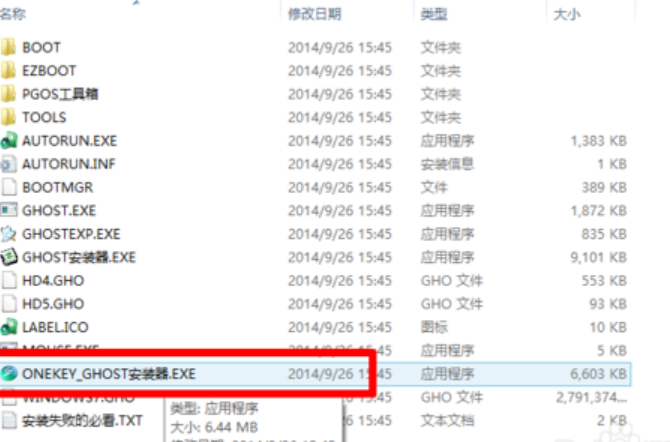
安装步骤图解详情-3
4,这个时候选择要安装系统的位置(一般默认是安装到c盘),选择好以后,点击确定,出现对话框选择是

win7图解详情-4
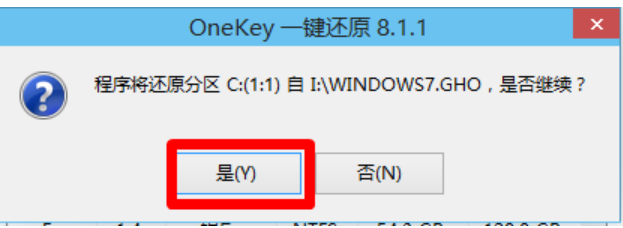
win10如何安装win7图解详情-5
5,备份好以后,点击马上重启,重启以后进入安装界面,下面就是电脑自行安装过程
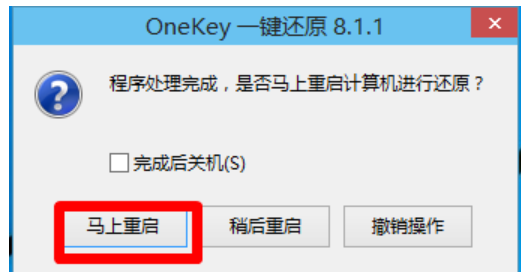
win10如何安装win7图解详情-6
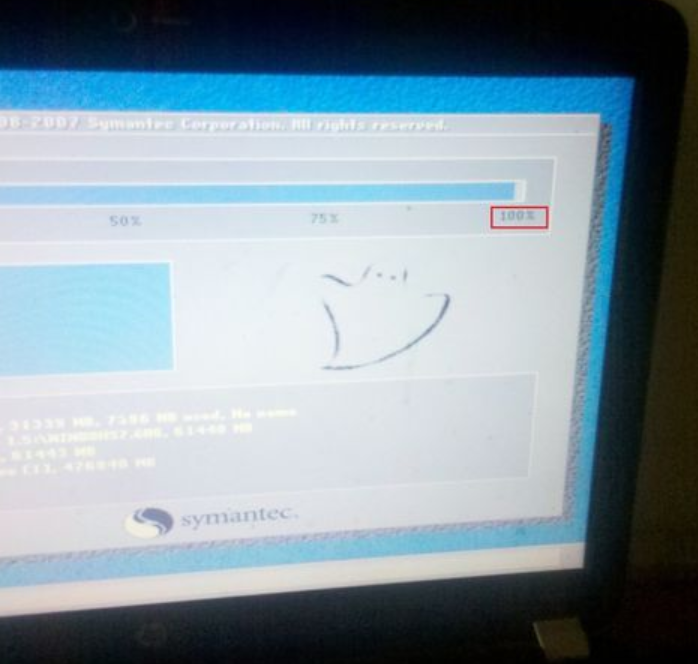
win7图解详情-7
6,最后安装完以后自动重启一次,这样一个新系统就安装好了
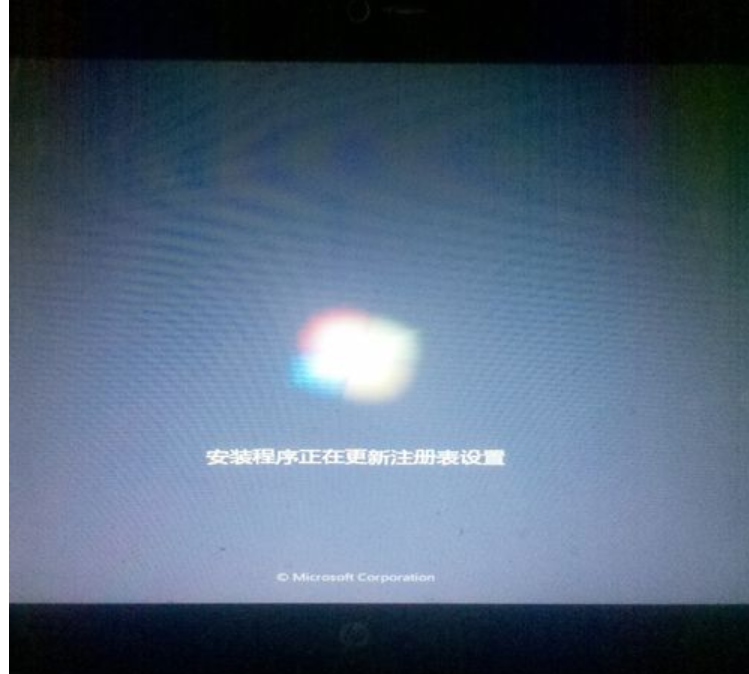
win10如何安装win7图解详情-8

win10如何安装win7图解详情-9

win10系统怎么重装win7系统?相信应该是有不少的小伙伴不知道win10重装win7系统的吧,不知道的话,那就赶紧去看看小编在下边给你们分享的win10系统重装win7系统的详细操作方法吧。
现在新买的电脑都是预装win10系统,win10是最新的win系统,但是很多人发现win10还不够稳定,而且操作界面跟win7差别很大,所以不适应win10操作方式,都想把win10重装win7系统,但是不知道win10怎么重装win7系统,今天小编就来给你们说说win10重装win7的方法。
1,下载重装系统的虚拟光驱,下载以后根据提示进行安装

安装步骤图解详情-1
2,下载win7旗舰版系统镜像文件(文件后缀为iso),下载对应的镜像文件(根据你的电脑配置选择32位或者64位的)
3,这些准备工作都做好了,接下来就是开始安装了,下面直接双击下载好的镜像文件,在出现的对话框里面双击ONEKEY_GHOST安装器

安装步骤图解详情-2
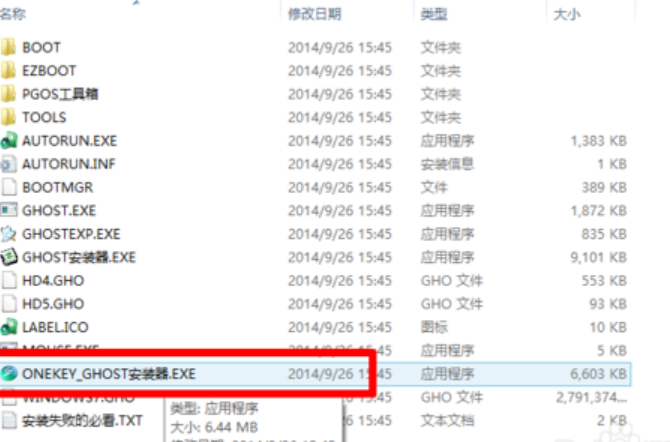
安装步骤图解详情-3
4,这个时候选择要安装系统的位置(一般默认是安装到c盘),选择好以后,点击确定,出现对话框选择是

win7图解详情-4
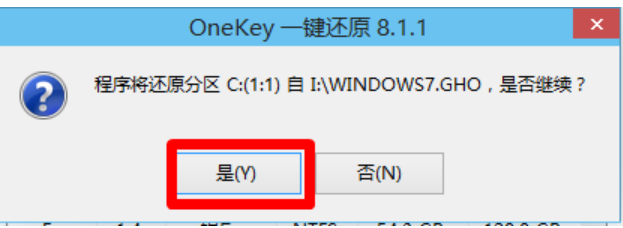
win10如何安装win7图解详情-5
5,备份好以后,点击马上重启,重启以后进入安装界面,下面就是电脑自行安装过程
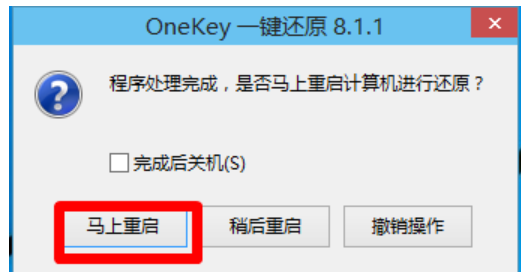
win10如何安装win7图解详情-6
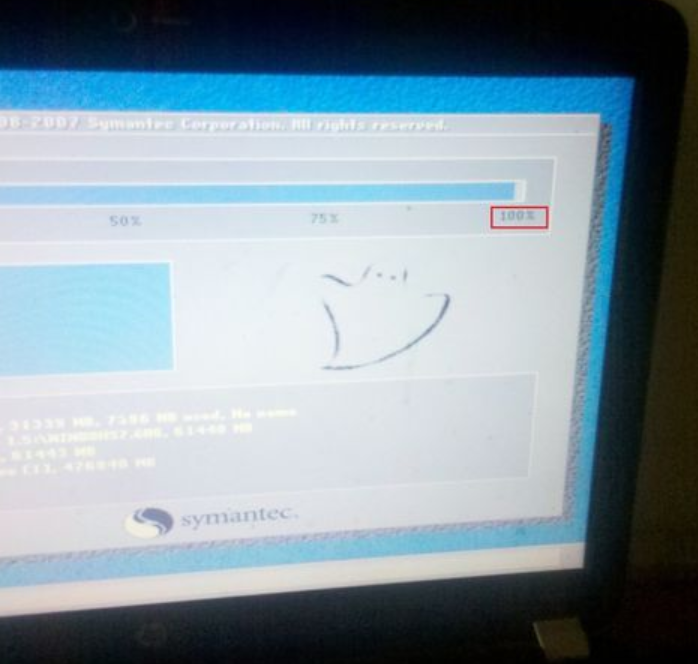
win7图解详情-7
6,最后安装完以后自动重启一次,这样一个新系统就安装好了
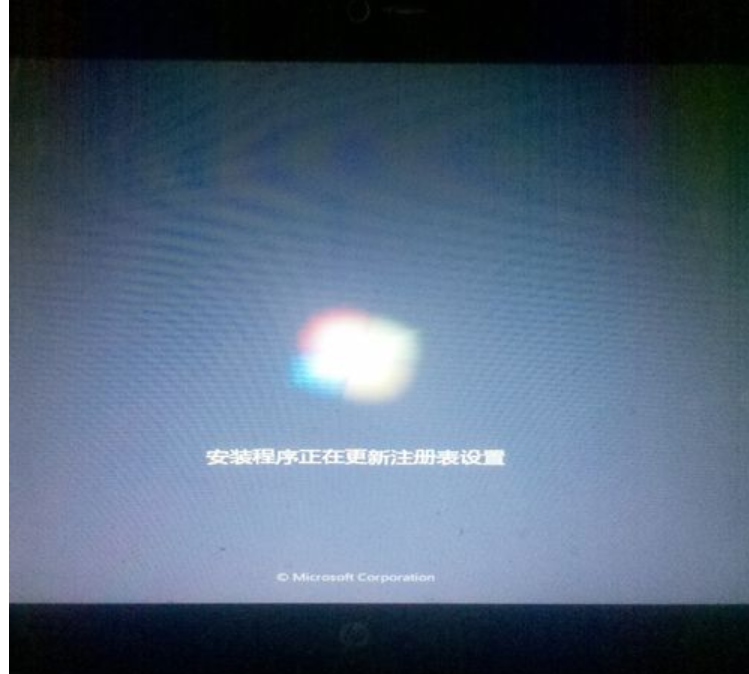
win10如何安装win7图解详情-8

win10如何安装win7图解详情-9




